Outlookの着信音が仕事の集中を切ってしまい、どうにか通知オフにしたいと感じているものの、設定画面が複雑で手を止めてしまっていませんか?
実際には数回のクリックで音もバナーも静かにでき、メールチェックのタイミングを自分で選べるだけでなく、作業効率も向上します。さらに複数の方法を並べて比べることで、自分の環境にぴったりの調整が見つかります。
今から順番に設定を試し、心地よい通知環境を作りましょう。静かなパソコン時間がすぐに手に入ります。
Outlook通知オフのやり方をやさしく全部見せます
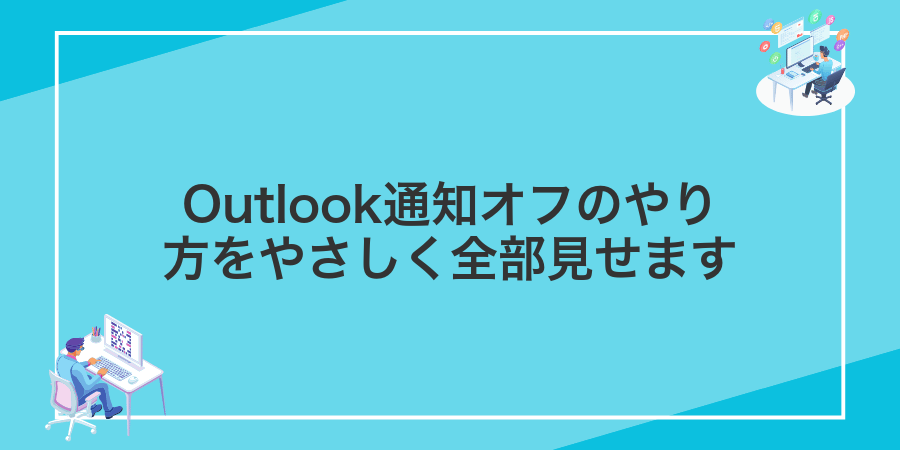
Outlookのピコーン通知が気になって大事な作業に集中できない経験はありませんか。Windows11と最新のOutlook for Microsoft 365を前提に、シンプルな方法をまとめました。実体験から選んだ手順なので、迷わずサクッと設定できます。
- Windowsの通知設定でまとめてオフ:Windowsキー→設定→「通知」でOutlookを探してオフにするだけ。すべてのアラートが一括で消えます。
- Outlookアプリの通知を個別にオフ:Outlookの「ファイル」→「オプション」→「メール」→メッセージ受信の「通知を表示」のチェックを外すと、バナーとサウンドを同時に無効化できます。
- 集中モード(フォーカスアシスト)を活用:Windowsのクイック設定からフォーカスアシストを「優先のみ」または「アラームのみ」に切り替えると、Outlook以外も含めて通知音をまとめて止められます。
- ルールを使って特定の通知を振り分け:Outlookで「ホーム」→「ルール」→「新しいルール」を作成し、特定フォルダーへの移動や通知オフを自動化できます。重要なメールだけポップアップ、残りは黙らせるテクです。
これらの方法を組み合わせると、開発中のビルド音やテストメールに邪魔されずに作業に集中できます。自動化が好きな方は、バッチファイルやPowerShellでWindows通知設定をワンクリックで切り替えるのもおすすめです。
デスクトップ版Outlookで通知を止める
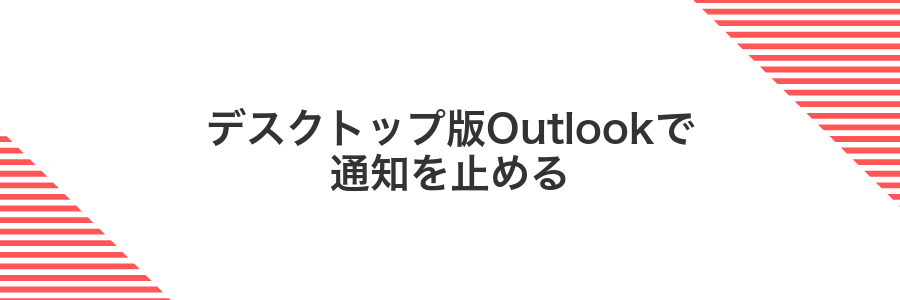
デスクトップ版Outlookではメールが届いたたびに画面の隅にポップアップ通知と音が鳴るので、つい作業の手が止まってしまいがちです。
ここではOutlookアプリ内の設定とWindows側の通知管理の二つの方法を使って、集中したいときにスパッと通知を止めるコツをお伝えします。
- Outlookの通知バナーをオフにする:メール受信のバナーとサウンドを一括で無効にできます。
- Windowsの通知設定で制御する:システム設定からOutlookの通知全般をサイレントにできます。
- フォーカスアシストでまとめてブロック:仕事中など任意の時間帯にすべての通知を一気に抑制できます。
どちらも数クリックで済む手軽さが魅力なので、自分の作業スタイルに合わせて使い分けると散らかりがちな画面をすっきり保てます。
①Outlookを開いてファイルタブをクリック
まずはWindowsのスタートメニューからOutlookを起動してください。メイン画面が表示されたら、左上にあるファイルタブをクリックして設定画面を表示します。
作業をスムーズに進めたい場合は、キーボードでAlt + Fを押すと同じ画面が開くので便利です。
②オプションを選んでメールを押す
オプション画面が開いたら、左側に表示されるメニューからメールをクリックします。その操作で右側に受信通知や署名設定など、メールにかかわる項目が一覧で現れます。プログラマーならAutoHotkeyでAlt+Mを割り当てておくと、この画面にすばやくジャンプできてとても便利です。
③メッセージ到着時のチェックを全部外す
受信したメールのサウンドやポップアップをまとめてオフにして、静かに作業を続けられるようにしましょう。
画面左上にあるファイルをクリックして、メニューを表示します。
左側メニューの下のほうにあるオプションをクリックして設定画面を開きます。
オプション画面の左側リストからメールを選択します。
サウンドの再生や新着アイテムのデスクトップ通知、画面にエンベロープアイコンを表示など、メッセージ到着時の項目にあるチェックをすべてオフにします。
④OKを押して設定を閉じる
OKボタンをクリックして設定画面を閉じます。この操作で変更が確定し、Outlookの通知がオフになります。
Windowsの通知設定からまとめて消す
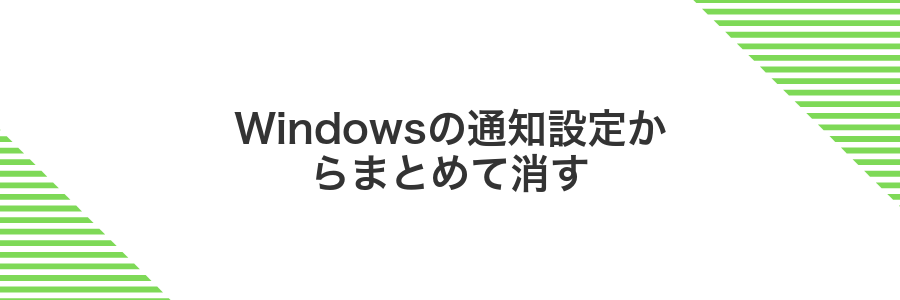
スタートボタンから設定を開き、システム→通知とアクションを選ぶと、パソコンに入っているアプリの名前がずらりと並んでいる画面が現れます。ここでOutlookを探して通知をオフに切り替えれば、アプリ起動中でもバナーや音声が一括で消えます。設定画面の上部にある検索ボックスに「Outlook」と入力すると、初めてでも迷わず見つけられます。
作業中やプレゼンで集中力を保ちたいとき、一瞬で静かな環境を作りたいならこの方法が最適です。パソコン全体の通知をまとめて管理できるので、戻したいときも同じ手順でサッと再有効化でき、日々のオンオフ切り替えがぐっとラクになります。
①スタートメニューで設定を選ぶ
画面左下のWindowsアイコンをクリックするとスタートメニューが開きます。歯車マークの設定を探して選んでください。
②システムを開いて通知をクリック
スタートメニューから設定アイコンをクリックします。設定画面の左側にあるシステムを選び、その中の通知をクリックするとアプリ別の通知設定が表示されます。
③アプリ一覧でOutlookのスイッチをオフ
「設定」の「システム」→「通知とアクション」を開いて、「送信元ごとの通知を受け取る」の一覧からOutlookを探します。見つけたら右側のスイッチをクリックしてオフにします。
④バナーや音の個別切り替えも確認する
Outlookを起動して左上の「ファイル」をクリックします。
続いて左メニューから「オプション」を選びます。
開いたウィンドウの「メール」タブを開き、下方の「メッセージ到着」欄までスクロールしましょう。
「タスクバーに封筒アイコンを表示する」と「受信メッセージの音を再生する」のチェックを外して、画面右下の「OK」を押せば完了です。
OutlookWeb版で通知を静かにする
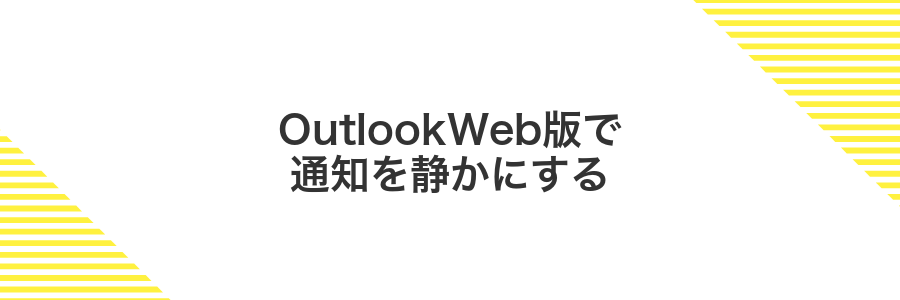
OutlookWeb版はブラウザだけで使えるのが便利ですが、通知音やバナーで集中が途切れやすいですよね。設定画面を開いてサウンドやバナーだけをオフにすれば、メールアイコンの赤いドットで新着を確認できるまま、静かに作業を続けられます。
- サウンドオフ:受信時の着信音を無効化できます。
- バナーポップ非表示:画面上のポップアップ通知を消せます。
- 集中モード連携:OSのフォーカス機能と組み合わせると、さらに静かな環境を手に入れられます。
①ブラウザでOutlookを開き歯車マークを押す
任意のブラウザ(ChromeやEdgeなど)でhttps://outlook.office.comにアクセスし、Microsoftアカウントでサインインします。画面右上にある歯車アイコンを探してクリックしてください。
②すべてのOutlook設定を表示を選ぶ
歯車アイコンをクリックしたら、メニューの一番下までスクロールしてすべてのOutlook設定を表示を選びます。ここからは通知関連をまとめて見られる設定画面に移動します。
③一般から通知を選びメール到着をオフ
Outlookアプリでメール到着のポップアップやサウンド通知をオフにするには、一般設定から操作します。
画面左上の「ファイル」をクリックして、バックグラウンドで動く設定画面を表示させます。
左メニューにある「オプション」をクリックして、Outlookの詳細設定画面を呼び出します。
表示されたオプション画面の左側で「一般」をクリックします。
「通知」セクションにある「新着電子メールの警告を表示する」のチェックを外して、[OK]をクリックします。
バージョンによってメニュー名が少し異なることがありますが、「一般」「通知」「メール警告」といったキーワードで探すと見つかりやすいです。
④保存してウインドウを閉じる
画面右下にある保存ボタンをクリックして変更内容を確定します。設定が反映されたら、通知設定のウインドウを閉じてください。
複数のメールアカウントを管理している場合は、それぞれのアカウント画面でも同じ手順で保存をして閉じると通知が確実にオフになります。
通知オフを活かして快適作業タイムを作るアイデア

通知をオフにしたあとも作業にメリハリをつけるコツを集めました。メールのチェックタイミングを決めたりWindowsの集中モードと組み合わせたりすると、驚くほど集中力が高まります。
| 応用テクニック | 役立つシーン |
|---|---|
| 時間帯スケジュール連動 | 作業/休憩タイムに合わせて通知のオンオフを自動切替え |
| 重要メールだけ許可 | 特定の送信者やキーワードだけ通知して大事な連絡を見逃さない |
| Windows集中モードと同期 | PC全体の集中モードを起動するたびにOutlook通知もまとめてオフ |
集中タイマーと組み合わせる

Outlookの通知をオフにしたまま、タイマーアプリを使って25分集中+5分休憩のサイクルをくり返すと、メリハリがついて作業がはかどります。タイマーが作業開始と終了をそっと教えてくれるので、通知に気を取られることなく目の前の仕事に集中できますし、休憩時間に軽くストレッチしたりコーヒーをいれたりするリズムも整います。
FocusAssistで作業中だけ通知をブロック
作業に集中したいときは、Windows標準のFocusAssistが大活躍します。通知がパタリと止まるので、メール受信やSNSの通知音に邪魔されずにコードとにらめっこできます。
タスクバー右端の通知アイコン(吹き出しマーク)をクリックして、FocusAssistを見つけます。もし見当たらなければ「展開」を押すと出てきます。
「優先のみ」に切り替えると、事前に指定したアプリや連絡先だけ通知されます。設定アイコンを長押しすると優先リストの編集画面にすぐアクセスできます。
設定→システム→FocusAssistで、作業中の自動有効化をオンにします。特定のアプリ起動や画面共有中などトリガーを選べるので、好みに合わせて絞り込みましょう。
優先のみモードでも重要アプリの通知は届くので、完全にオフにしたいときは「アラームのみ」を選ぶと安心です。
タイマーアプリで休憩時間に一括チェック
スマホやPCに入っているタイマーアプリを使って、作業と休憩をはっきり分けましょう。おすすめは25分作業・5分休憩のポモドーロタイマーです。設定画面で時間を指定したらスタートをタップしてください。
休憩時間が始まったらメールやチャットの未読を一気にチェックして、短い時間で返信やタスク整理を終わらせます。タイマーが鳴ったらすぐに作業に戻れるよう、あらかじめアプリを画面の手前に置いておくと便利です。
会議中だけ自動で静かにする

会議中だけ自動で通知をオフにしたいなら、Windows標準の集中モードが頼りになります。
カレンダーで会議が始まるときに集中モードを自動でオンにすると、Outlookのメール通知やデスクトップのポップアップが一切表示されなくなりますから、手動で通知を切り替える必要がなくなります。
TeamsやZoomの会議も同時に察知してくれるので、プログラマー的にはカレンダー連携しているアプリを統一しておくと、抜群にスムーズに動いてくれます。
OutlookカレンダーとFocusAssistを連携させる
画面左下のスタートボタンをクリックして設定を選び、システム→FocusAssist(集中モード)に進みます。
FocusAssist画面を下にスクロールし、「自動ルール」内のカレンダーをオンにしてOutlookアカウントを選びます。これで予定に合わせて集中モードが自動で切り替わります。
Teams会議開始時に通知をオフに切り替える
キーボードでWinキーとAキーを同時に押してクイック設定を表示します。画面右下にパネルが出てくるから、次に進みます。
クイック設定内の「フォーカスアシスト」アイコンをクリックして「アラームのみ」を選びます。これでTeams会議中の音やポップアップ通知がオフになります。
会議が終わったら、忘れずにフォーカスアシストをオフに戻すと通知が再び届きます。
メールだけ音を消してバナーは残す

パソコン作業中にメールが届いてもバナーで教えてほしいけれど音は控えたいときには、Outlook内の音声設定を消す方法が便利です。
Outlookのオプション設定で「メッセージ受信時にサウンドを再生」のチェックを外すだけで、新着メールのポップアップはそのまま残しつつ音だけオフにできます。
- ポップアップは維持:視覚的に新着を確認できる
- 音だけ消去:作業中の中断が減る
- Outlookだけ設定:Windows全体に影響せず安心
Outlookオプションで音だけのチェックを外す
Outlookを起動して、左上のファイルタブをクリックします。
表示されたメニューからオプションを選んで、設定ウィンドウを開きます。
オプション画面の左側リストからメールをクリックします。
「メッセージ受信時」の項目にあるサウンド再生のチェックボックスをオフにします。
最後に画面下のOKボタンをクリックして設定を保存します。
Windows設定でOutlookのサウンドをミュート
WindowsキーとIキーを同時に押して、設定アプリをさっと開きます。
左側メニューからシステムをクリックし、その中にあるサウンドを選びます。
画面を下にスクロールしてアプリの音量とデバイスの設定を開き、一覧からOutlookの出力をミュートに切り替えます。
Outlookが一覧に出ない場合は、一度Outlookを起動してから設定画面を再読み込みすると表示されやすくなります。
よくある質問

Outlookの通知をオフにすると大事なメールが来たときに気づけないのでは?
- Outlookの通知をオフにすると大事なメールが来たときに気づけないのでは?
-
すべての通知をオフにしても、ルール機能を使えば特定の送信者や件名に絞って通知を受け取れます。例えばプロジェクトチームからのメールだけにサウンドを残す設定にしておくと、集中タイム中でも重要な連絡はしっかりキャッチできます。
スマホ版Outlookでも通知オフは同じ手順でできますか?
- スマホ版Outlookでも通知オフは同じ手順でできますか?
-
スマホ版はアプリ内の設定画面が少し違いますが、アカウントごとに通知を切り替えるやり方は同じ考え方です。iOSなら「設定>通知>Outlook」、Androidならアプリの「通知設定」から対象アカウントの通知をオフにできます。
通知オフの設定を一時的に切り替える簡単な方法はありますか?
- 通知オフの設定を一時的に切り替える簡単な方法はありますか?
-
Windowsの集中モードと連動させると便利です。タスクバーの通知アイコンから集中モードをオンにするとOutlookの通知も自動でオフになります。終業後や会議中など、ワンクリックで一時的にオフにできて快適です。
通知を一時的に戻すには?
Outlookの通知を完全にオフにしていると、たまに急ぎのメールに気づけずハッとする場面があります。そこで試してほしいのが一時的に通知を戻す方法です。いったんオフにした設定をそのままにしつつ、必要なタイミングだけパッと通知を復活させられるので、とても便利です。
Windowsのクイックアクション(Win+A)から「集中モード」を「アラームのみ」に切り替えたり、Outlookの設定メニューで通知を一時オンにしたりするといいですよ。キーボードショートカットを活用すれば、マウスを使わずにササッと通知を戻せるので、静かなパソコン時間を妨げずにすみます。
バナーだけ消して音は残せる?
この設定を使うと、受信したときのポップアップバナーだけ非表示にして、着信音はそのまま鳴らせるようになります。画面に大きな通知が出ないから作業の邪魔にならず、でも音で新着メールを見逃さないのがポイントです。
具体的にはOutlook側で「デスクトップアラート(バナー)」をオフにしつつ、「通知音」のチェックは外さないだけ。細かいバランス調整ができるから、コードを集中して書きたいときやプレゼン中に画面がちらつく心配もなくなります。
スマホのOutlookも同じ方法?
スマホのOutlookもパソコン版と同じように通知をオフにできるけれど、設定画面の場所が少し違うので戸惑いやすいです。アプリ内の設定からサクッと操作できるときもあれば、iOSやAndroidの端末側で通知権限を操作するほうが手っ取り早い場合もあります。
具体的には、Outlookアプリを開いて右上の歯車マークでアプリ内通知設定を切り替える方法と、スマホの設定画面からアプリ通知そのものをオフにする方法の二通りがあります。どちらも慣れるとすぐできるので、手元のスマホと相性のいいやり方を選んでみてください。
手順が見当たらないのはなぜ?
Outlookを開いても通知の設定手順が見当たらないときは、アプリの表示や管理画面が変わっているのが原因かもしれません。
- Outlookのバージョン違い:Windows版やMicrosoft365版で設定画面の場所が変わる
- UIのアップデートでリボンのタブやアイコンの位置が移動している
- Windowsの「設定」→「通知」でまとめて管理されていて、Outlook単体の項目が見えない
- メールアカウントの種類によって通知オプションが有効化されていないことがある
まとめ

Outlookの通知をオフにするには、まずOutlookアプリの通知設定で「新着通知を表示しない」を選び、次にWindows11の「設定」→「システム」→「通知」に進んでOutlookの通知を完全にオフにしました。
さらに集中モード(Focus Assist)を使うと、仕事中や大事な作業の最中だけメール通知をブロックできて、余計な中断を防げます。
これで静かなパソコン時間が手に入ります。ぜひ一度設定を試して、作業に集中できる快適さを味わってください。
